Cara Mengganti Password Akun Komputer Windows 11
Tutorial cara mengganti password akun komputer windows 11 yang dapat anda gunakan untuk merubah password windows 11 yang anda miliki. Berikut ini langkah-langkah yang harus anda ikuti untuk mengubah password akun komputer windows 11.
Cara 1 : Gunakan Menu Pengaturan Windows
- Di bagian bawah windows 11 terdapat menu search. Ketik "settings", klik menu "settings".
- Klik menu "accounts" di samping kiri.
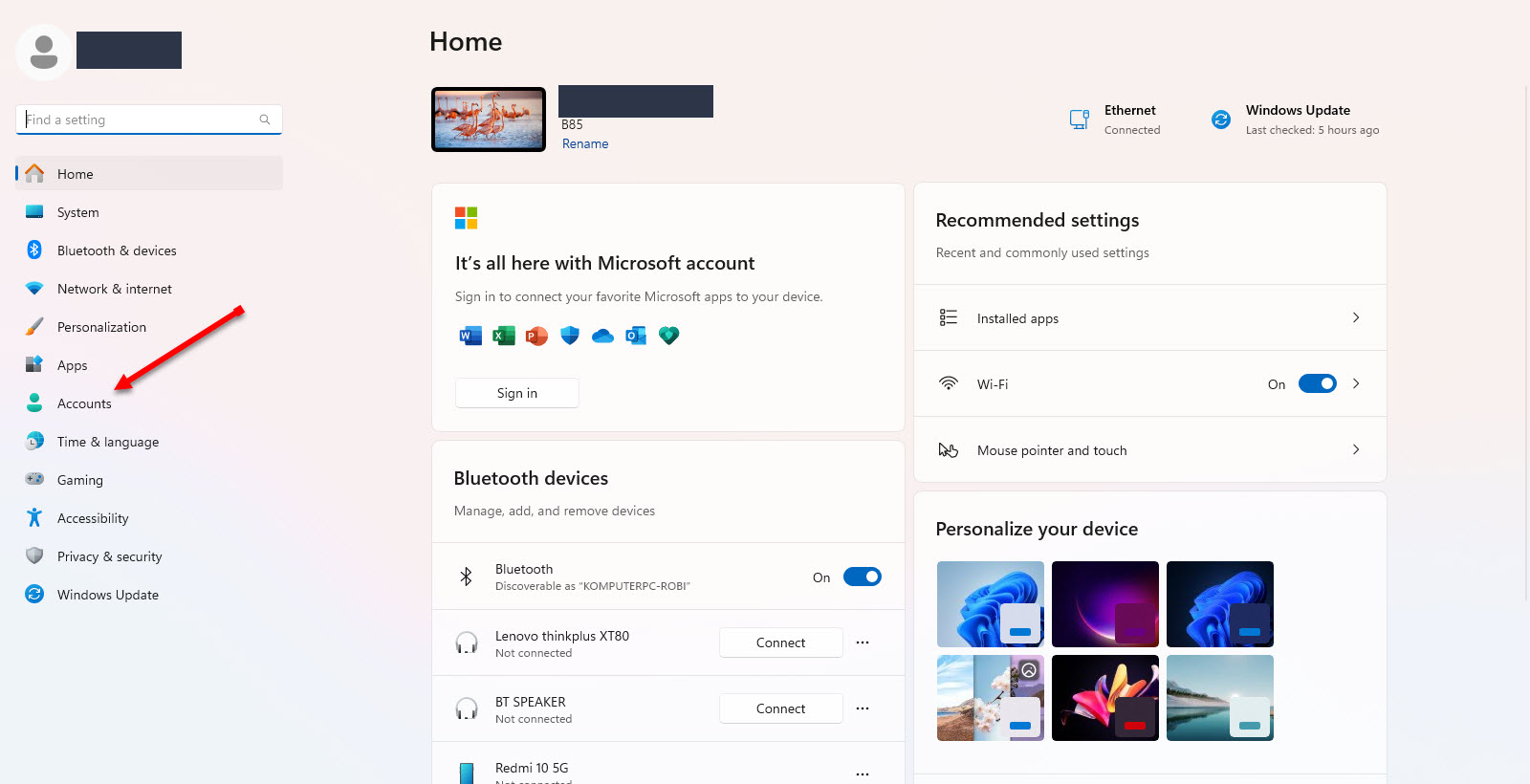
- Klik menu "Sign-in Options".
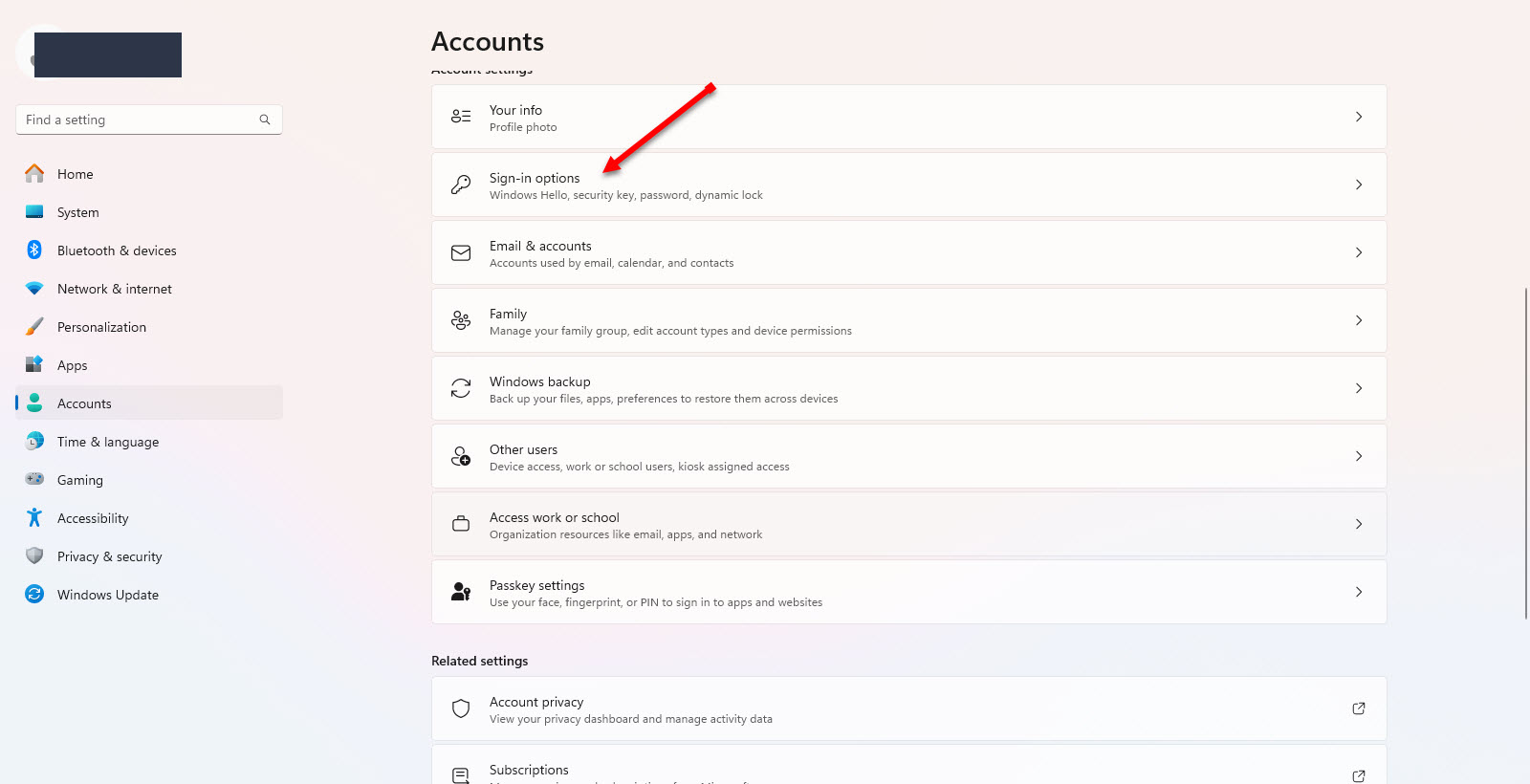
- Klik menu "Password".
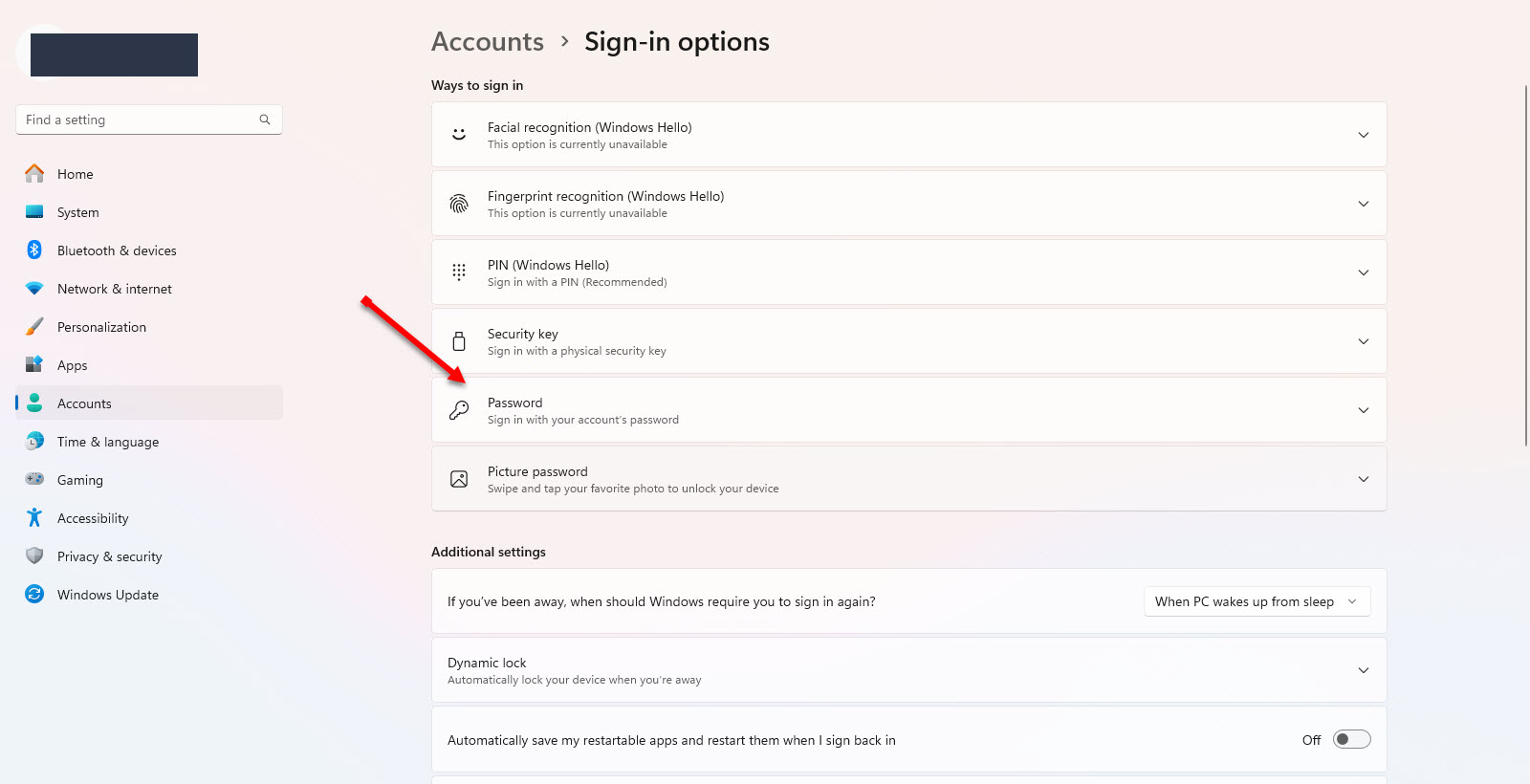
- Klik menu "Change".
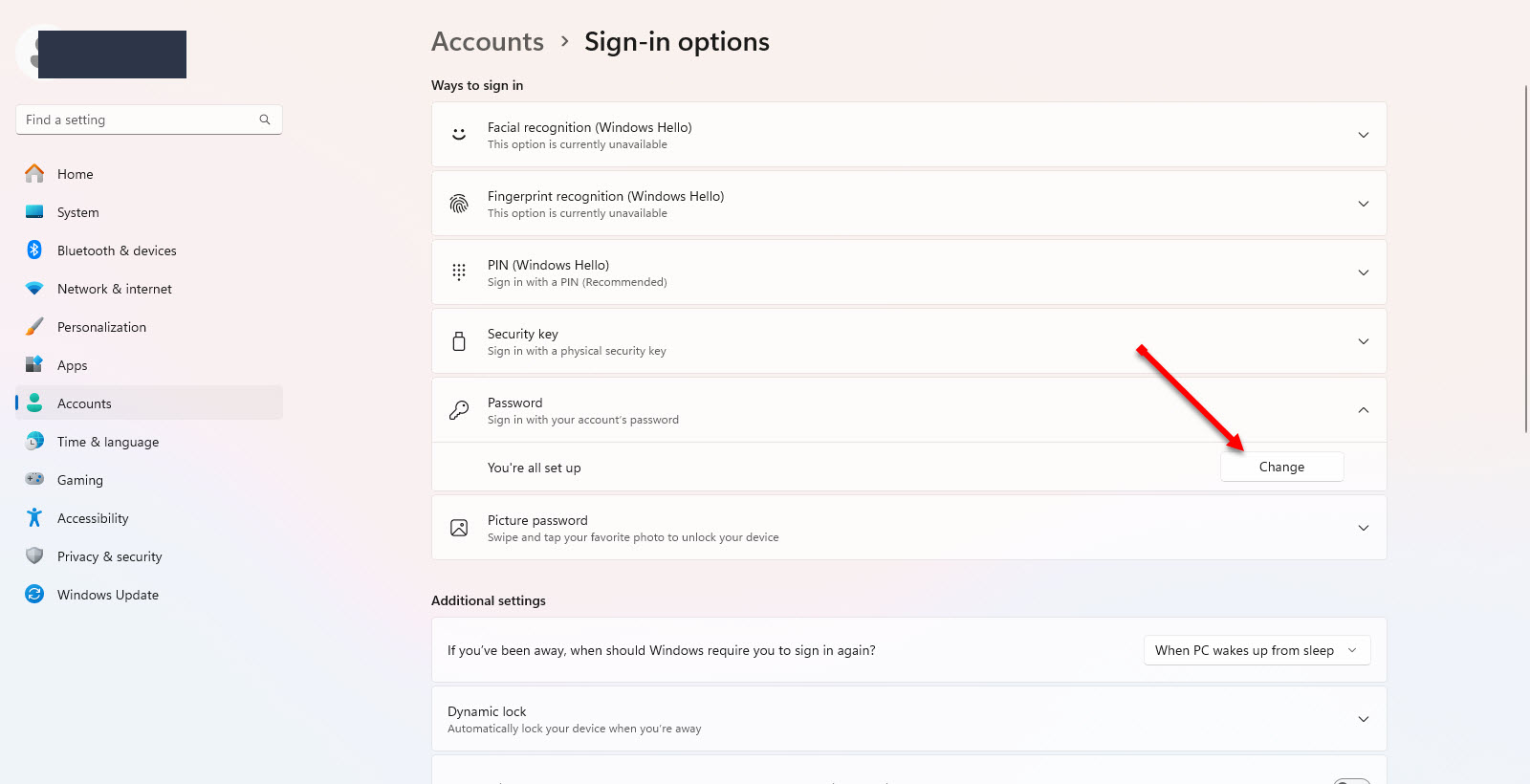
- Masukkan password sekarang di menu "Current password".
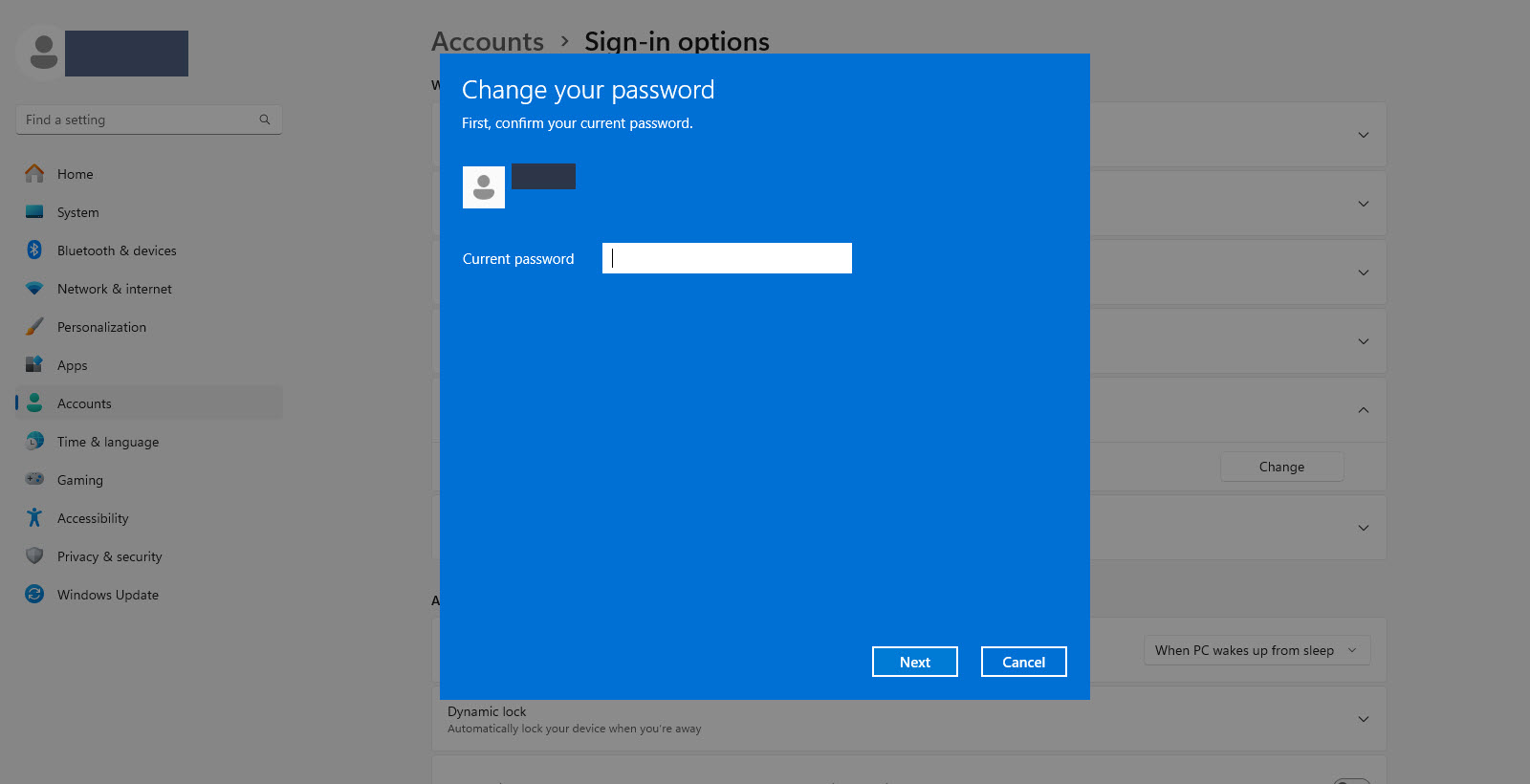
- Masukkan password yang baru di menu "New password". Lalu, masukkan lagi password yang baru di menu "Confirm password". Masukkan password yang baru di menu "Password hint". Password yang baru di "New password" seharusnya berbeda dengan password di menu "Password hint".
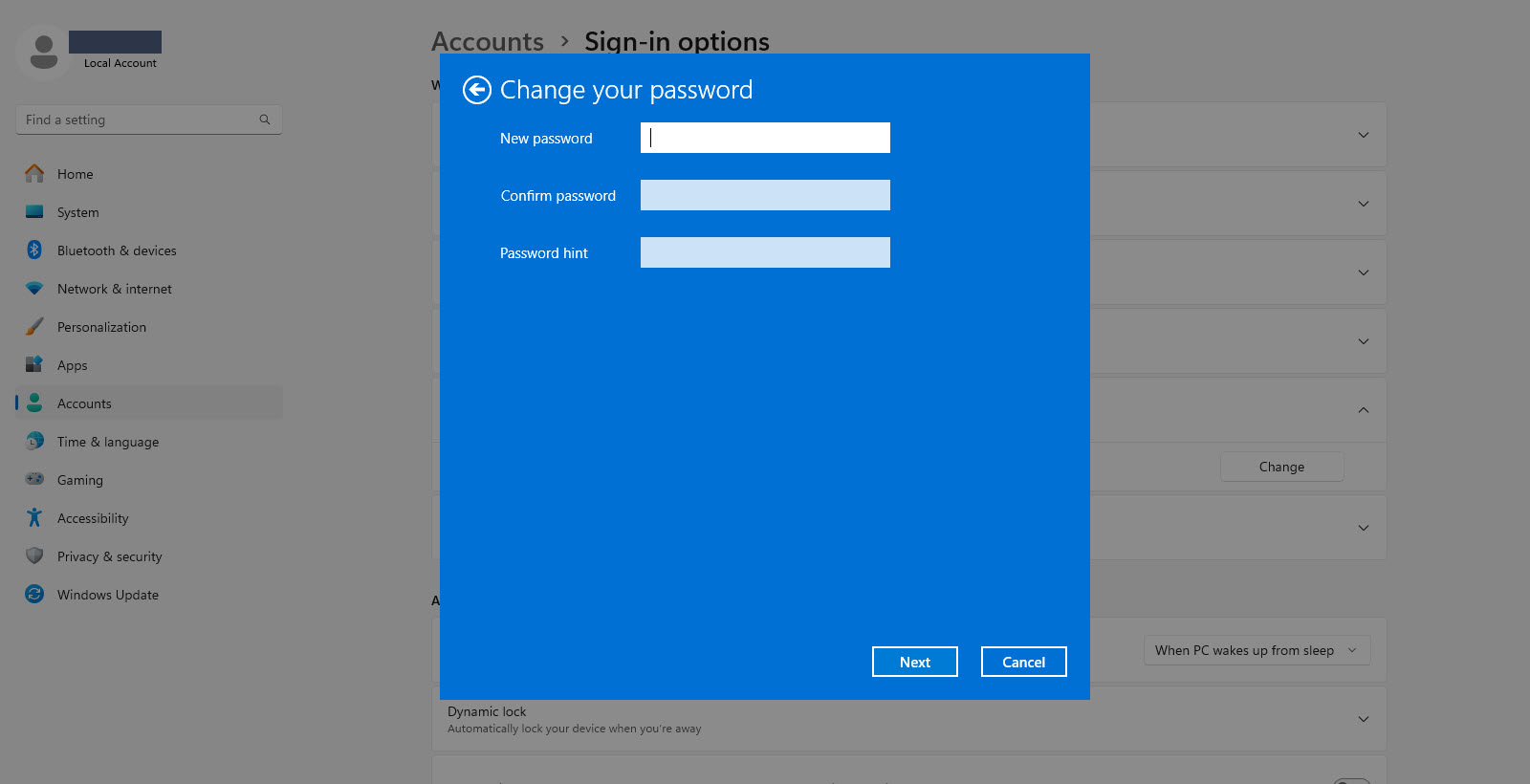
- Klik "Finish".
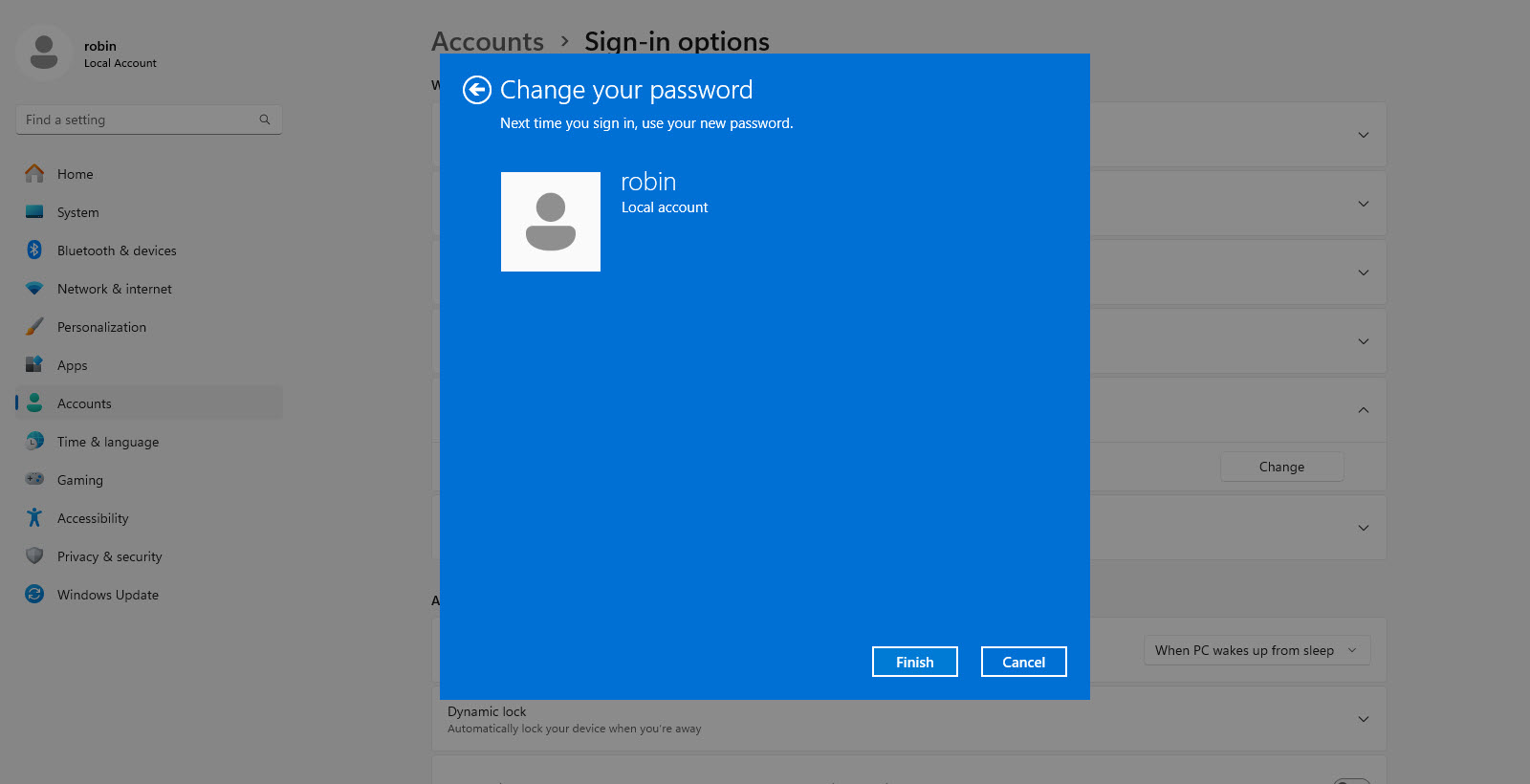
Cara 2 : Gunakan Menu Control Panel Windows
- Di bagian bawah windows 11 terdapat menu search. Ketik "control panel", klik menu "control panel".
- Klik menu "User Accounts".
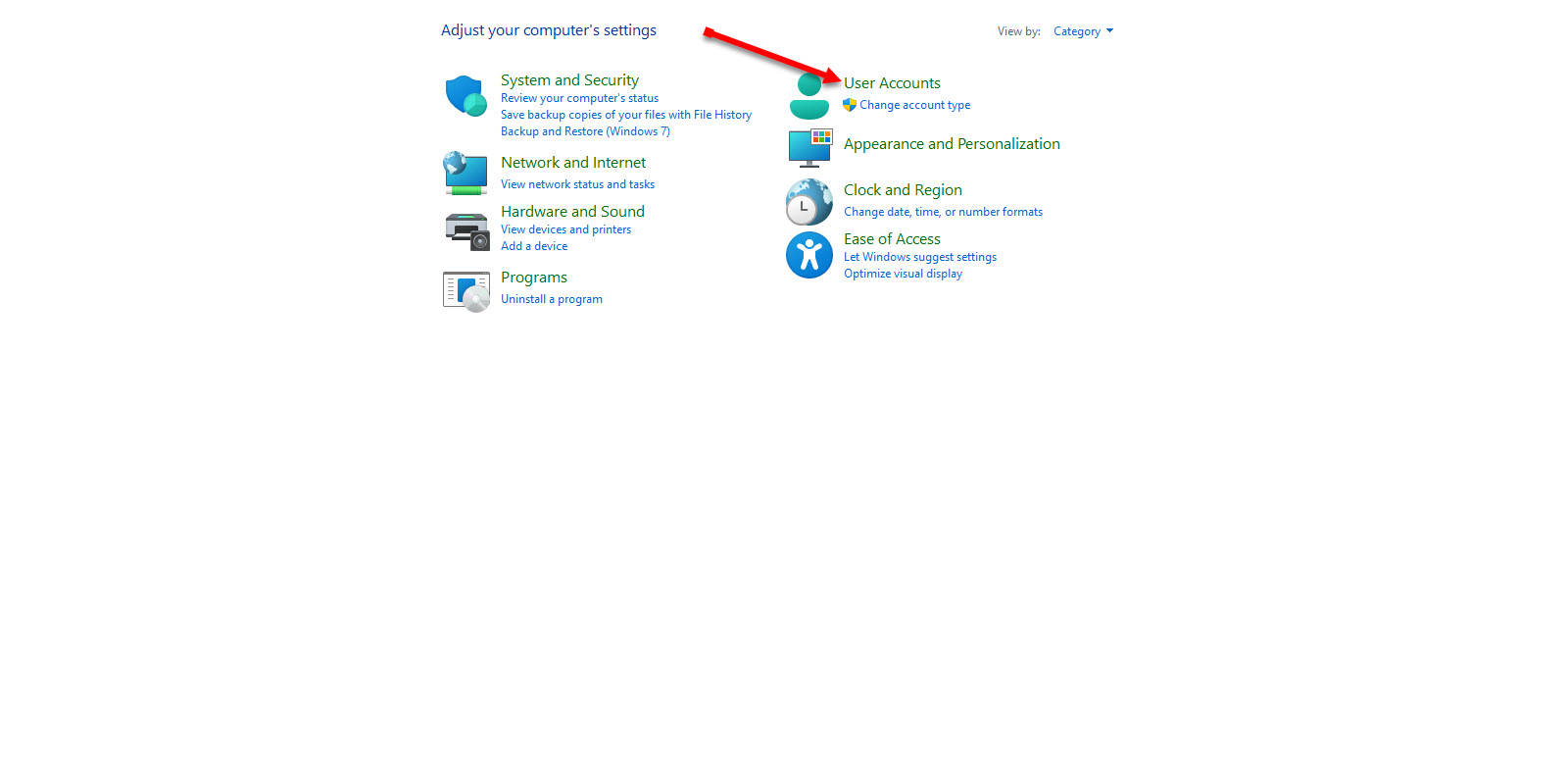
- Klik menu "User Accounts".
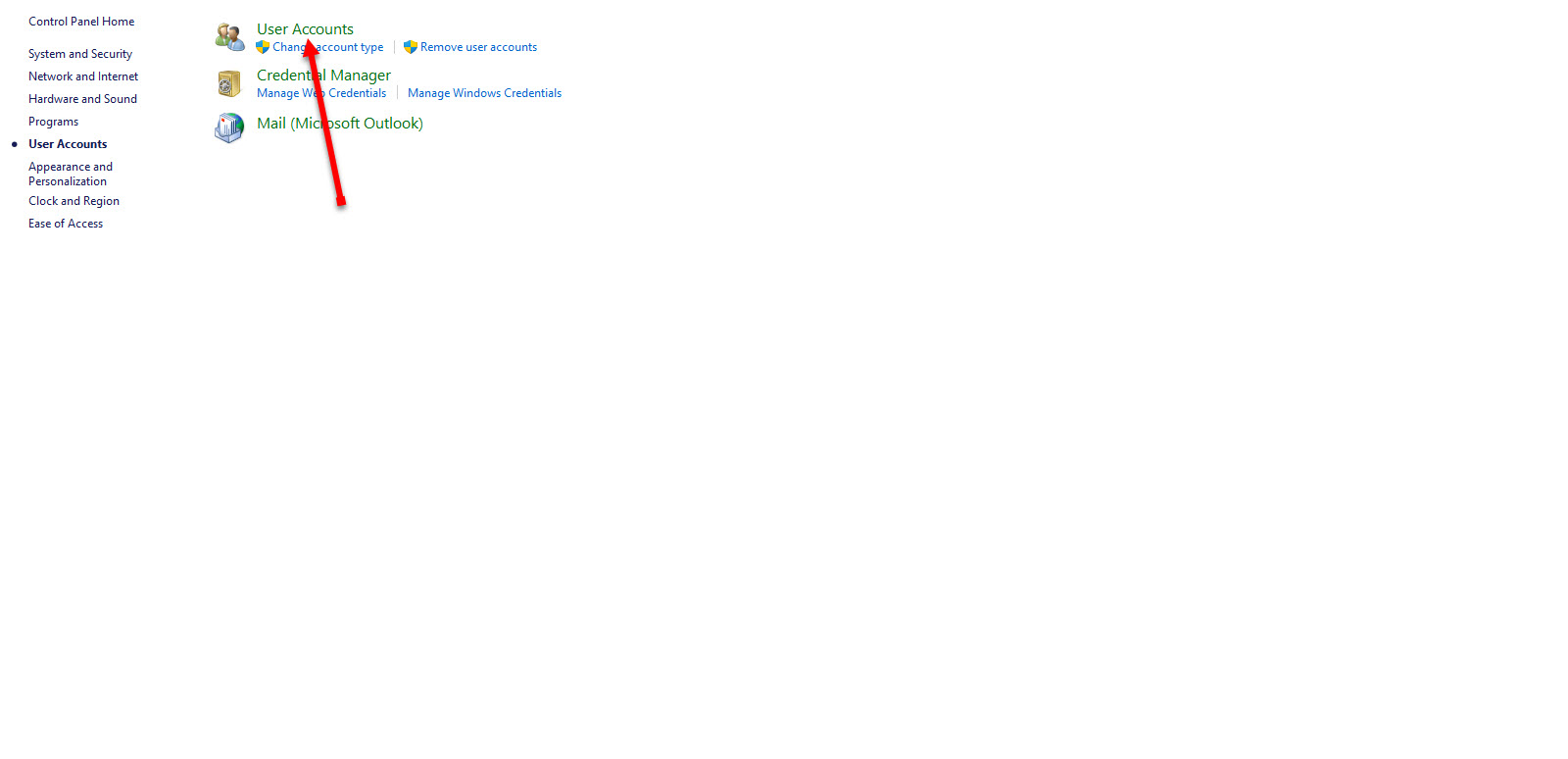
- Klik menu "Manage another accounts".
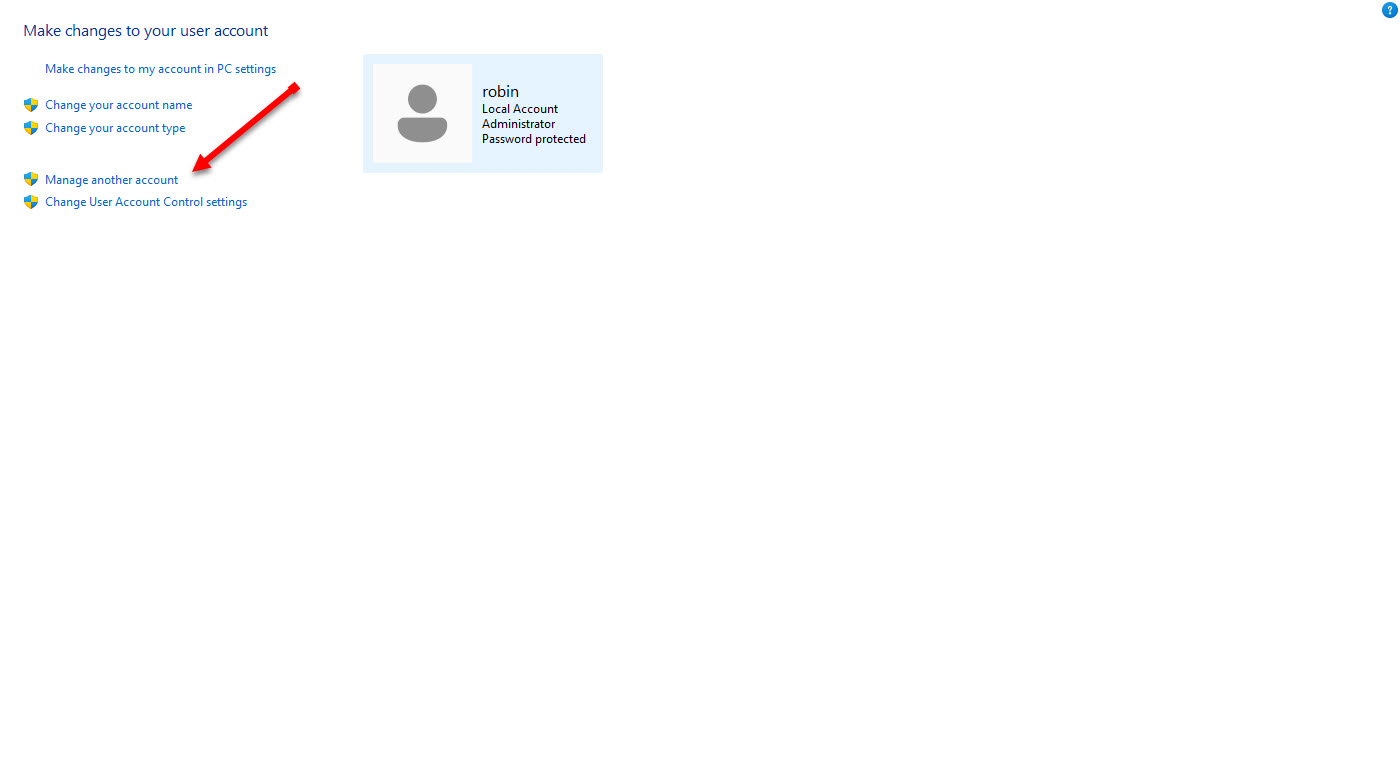
- Klik di akun komputer yang mau dirubah passwordnya.
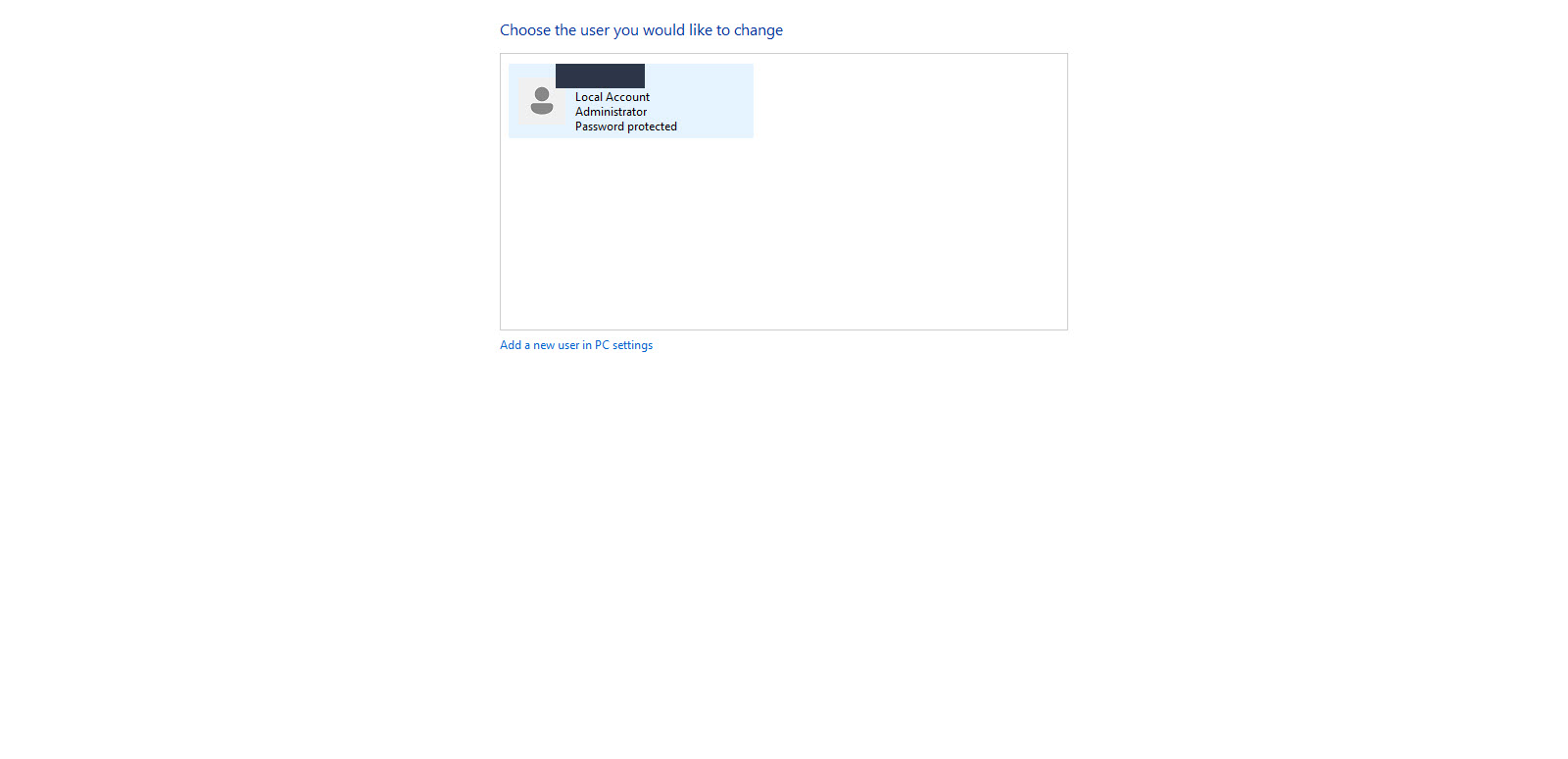
- Klik "Change the password".

- Di menu "Current password", masukkan password yang sekarang. Di menu "New password" masukkan password yang baru. Di Menu "Confirm new password" masukkan password yang baru. Selanjutnya klik "Change password".
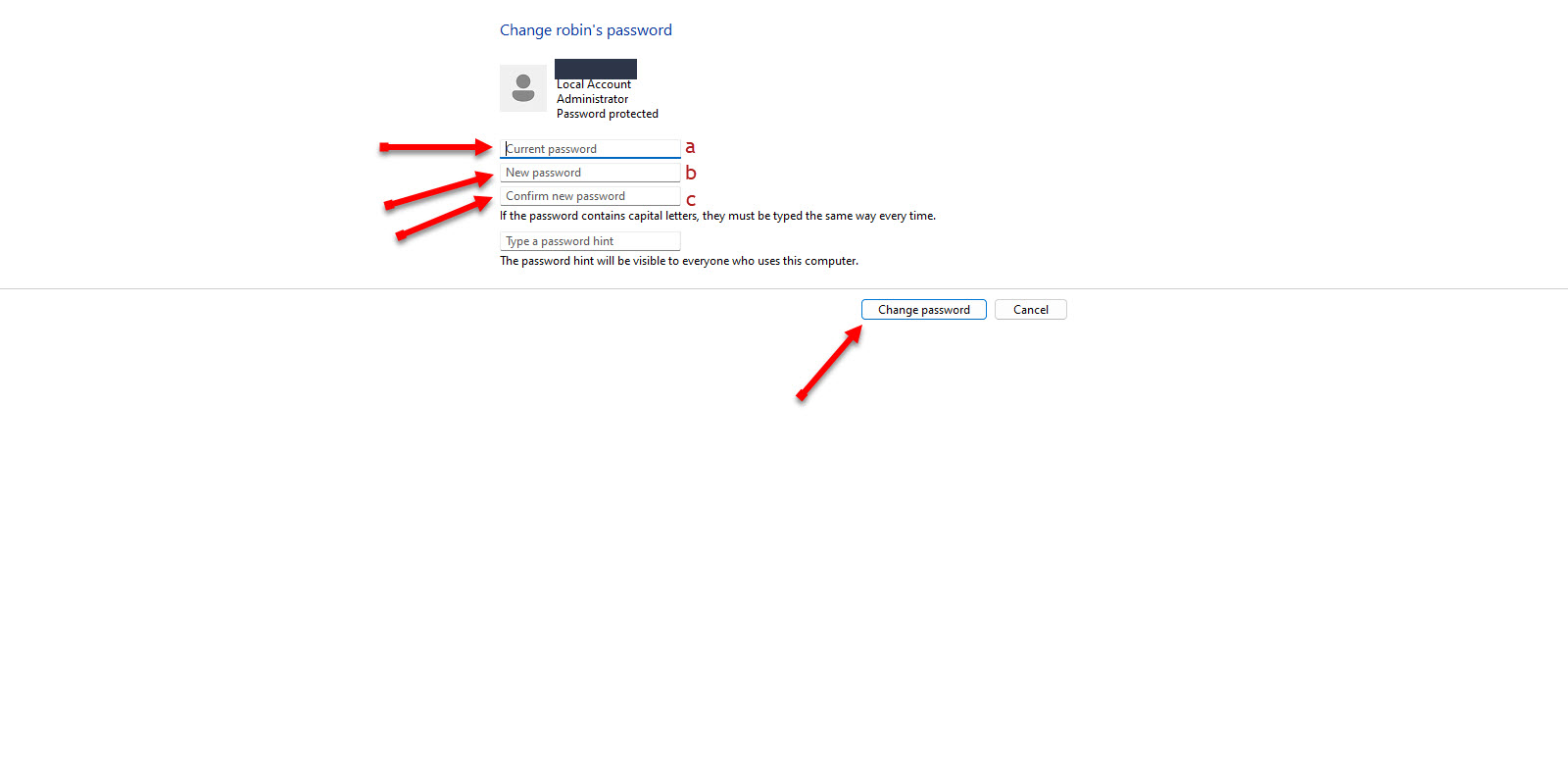
Dengan mengikuti langkah-langkah di tutorial cara mengganti password akun komputer windows 11, anda bisa mengubah password komputer windows 11 anda.
Tags :
